Формирование спецификаций и ведомостей
Спецификации и ведомости, сопровождающие проект организации дорожного движения, формируются в системе IndorTrafficPlan автоматически. Все доступные ведомости и спецификации представлены в выпадающем меню кнопки Данные > Чертежи и ведомости >  Спецификации и ведомости.
Спецификации и ведомости.
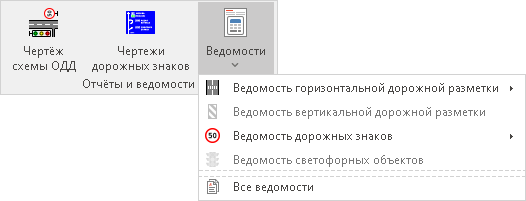
Для формирования нужной ведомости выберите её в списке. Обратите внимание, что наименования ведомостей по отсутствующим в проекте объектам недоступны для выбора. Также можно сформировать все спецификации и ведомости одновременно, выбрав пункт  Все ведомости. В открывшемся окне в разделе Все ведомости настройте общие параметры ведомостей.
Все ведомости. В открывшемся окне в разделе Все ведомости настройте общие параметры ведомостей.
- Если вы формируете все ведомости, то можно пропустить этап предпросмотра и сразу экспортировать ведомости в файлы XML или PDF. Для этого установите флаг Сохранить в файлы, укажите путь для сохранения ведомостей и выберите нужный формат. По умолчанию каждая ведомость экспортируется в отдельный файл. Чтобы сохранить все отчёты в один документ, включите опцию Одним файлом.
- В группе Бумага задаются параметры листа.
- Настроить шрифт и размер символов можно в разделе Шрифт.
- Название дороги можно скрыть, поставив флаг в соответствующем поле.
- Если формируется несколько ведомостей, и некоторые из них могут оказаться пустыми, их можно скрыть, установив флаг Скрывать пустые ведомости.
- Чтобы отображать шапку ведомости на каждом листе, установите флаг Шапка на каждом листе.
- Если установлен флаг С нового листа, то при формировании нескольких ведомостей каждая ведомость начинается с нового листа.
- В поле Выравнивание можно выбрать способ выравнивания таблиц.
- Чтобы пронумеровать страницы ведомости, установите флаг Номера страниц и в поле Начинать с укажите, с какого номера должна начинаться нумерация.
- В разделе Учитывать объекты можно выбрать, объекты в каком состоянии следует учитывать в ведомости (Существующий, Проектный, К демонтажу).
- В разделе Подписи километража задаётся формат подписей (Проектный, Эксплуатационный, Пикет + смещение, Проектный и эксплуатационный) и точность, с которой следует выводить километраж.
- В разделе Дорожная сеть нужно указать, по каким дорогам или участкам дорог формируются ведомости.
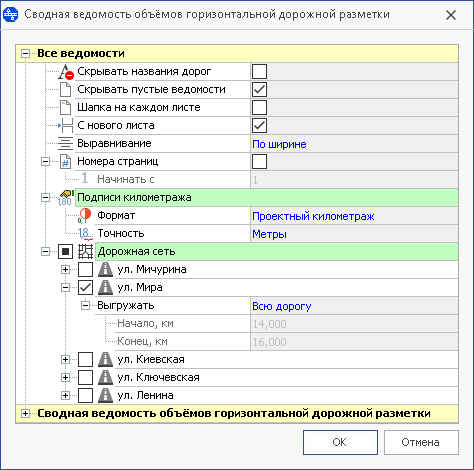
Для каждой ведомости и спецификации есть индивидуальные настройки. Например, для спецификации дорожных знаков можно использовать следующие опции:
- Если знак стоит на примыкании, то можно отображать название примыкания.
- Можно выбрать, учитывать ли в ведомости знаки сторонних организаций.
- Сформировать спецификацию только по временным знакам.
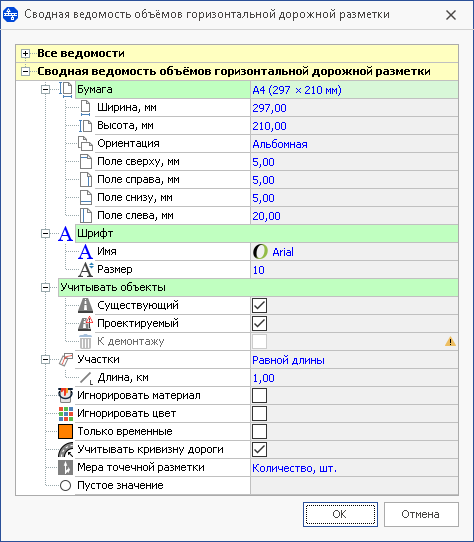
Порядок ведомостей при выгрузке можно настраивать вручную. Для этого нажмите кнопку  в разделе Спецификации и ведомости и в открывшемся окне задайте нужную последовательность отчётов, просто перетаскивая их в списке.
в разделе Спецификации и ведомости и в открывшемся окне задайте нужную последовательность отчётов, просто перетаскивая их в списке.
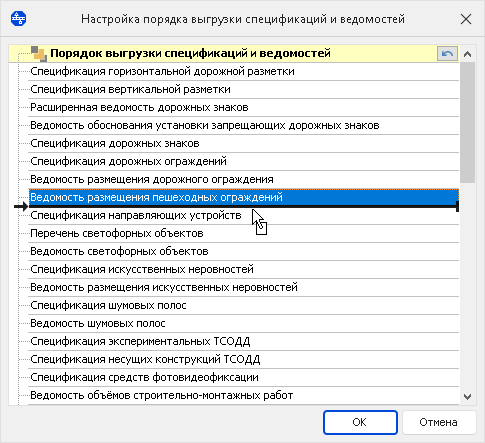
Сформированные ведомости открываются в окне предварительного просмотра, откуда их можно распечатать или экспортировать в файлы различных форматов, например PDF, документы Microsoft Excel, OpenOffice Writer и т.д.
